PR可以用缩放改变画面大小。
1.放入视频素材后点击视频,打开左侧的效果控件。
2.点击效果控件中的缩放,调整画面大小至铺满全屏,没有黑边。
3.按快捷键CTRL+M打开导出设置,选择格式为H.264后选择保存位置导出。
4.根据以上操作即可在PR中解决导出画面小的问题。
前述
测试环境/工具
型号:华为 MateBook 14
系统:win10
软件:Adobe Premiere Pro CC2020
功能和快捷键
操作步骤/方法
【方法1】
11.放入视频素材后点击视频,打开左侧的效果控件。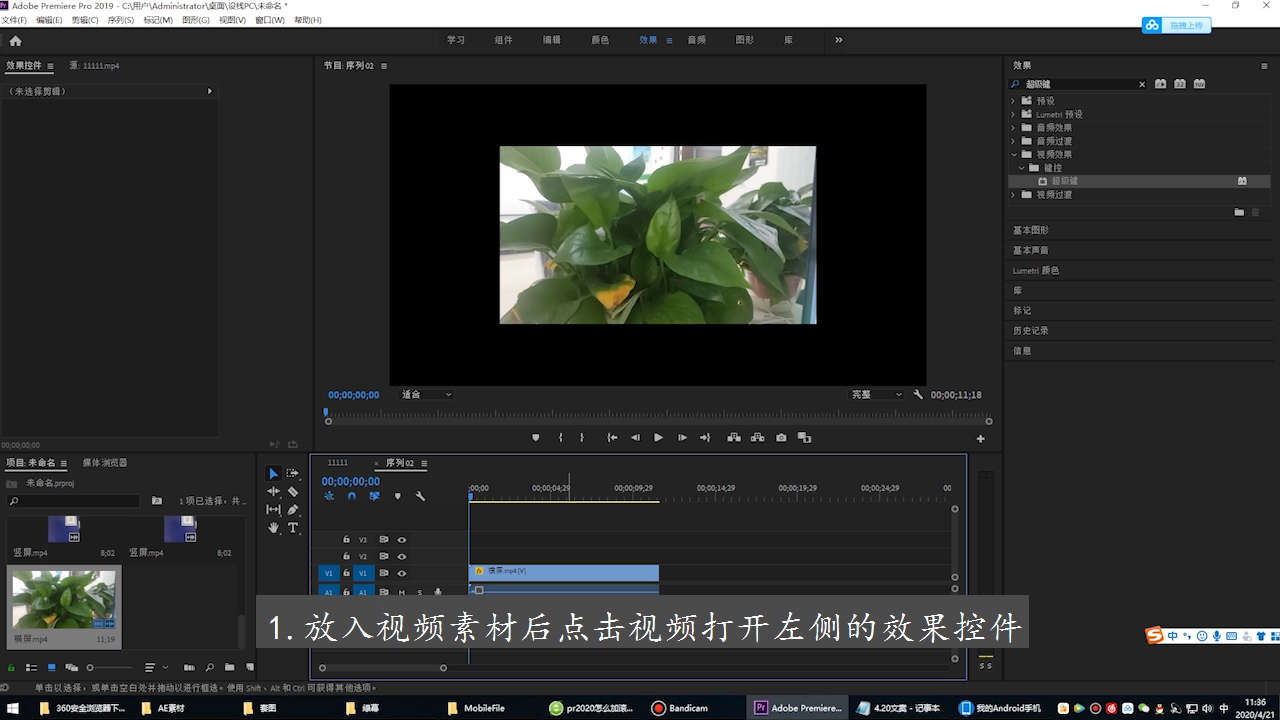
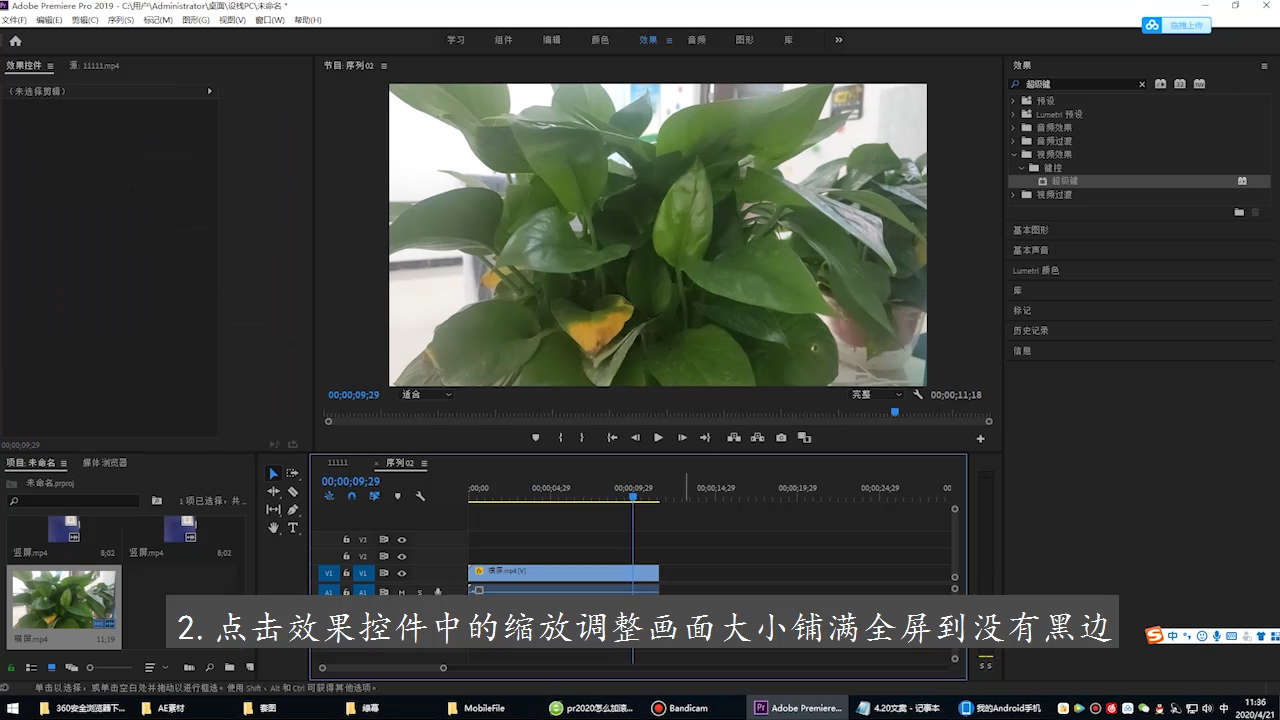
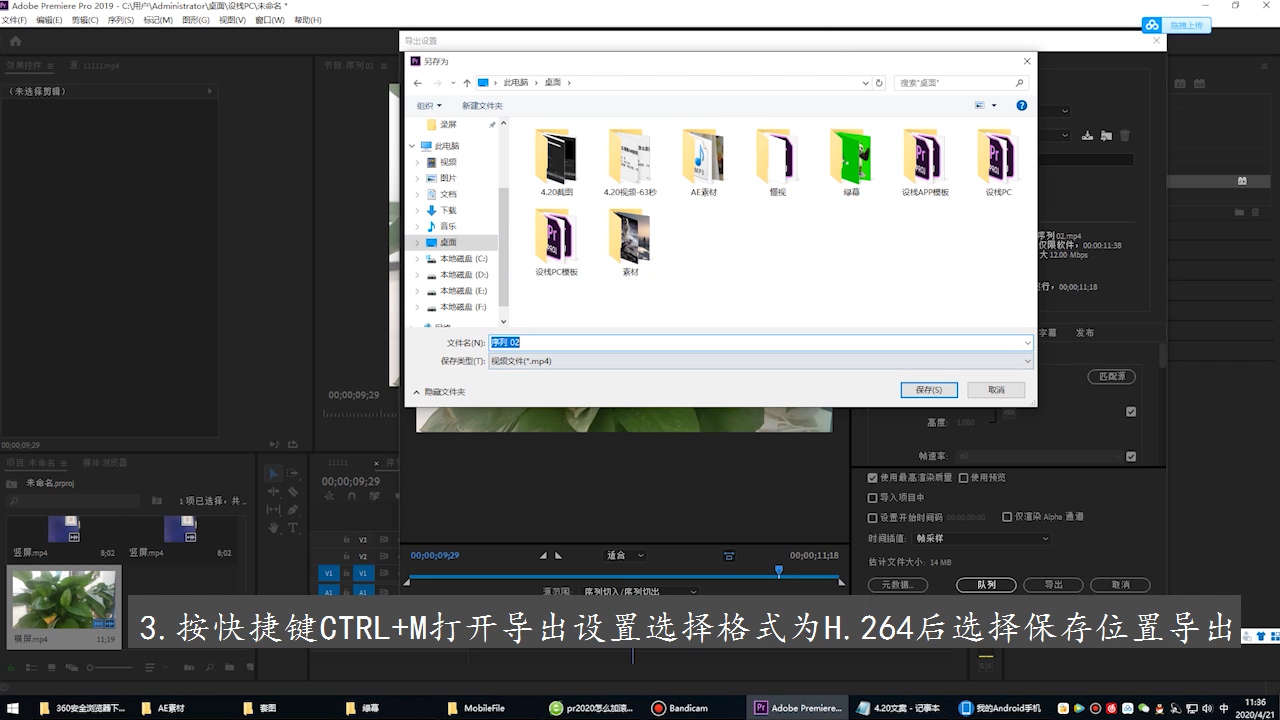
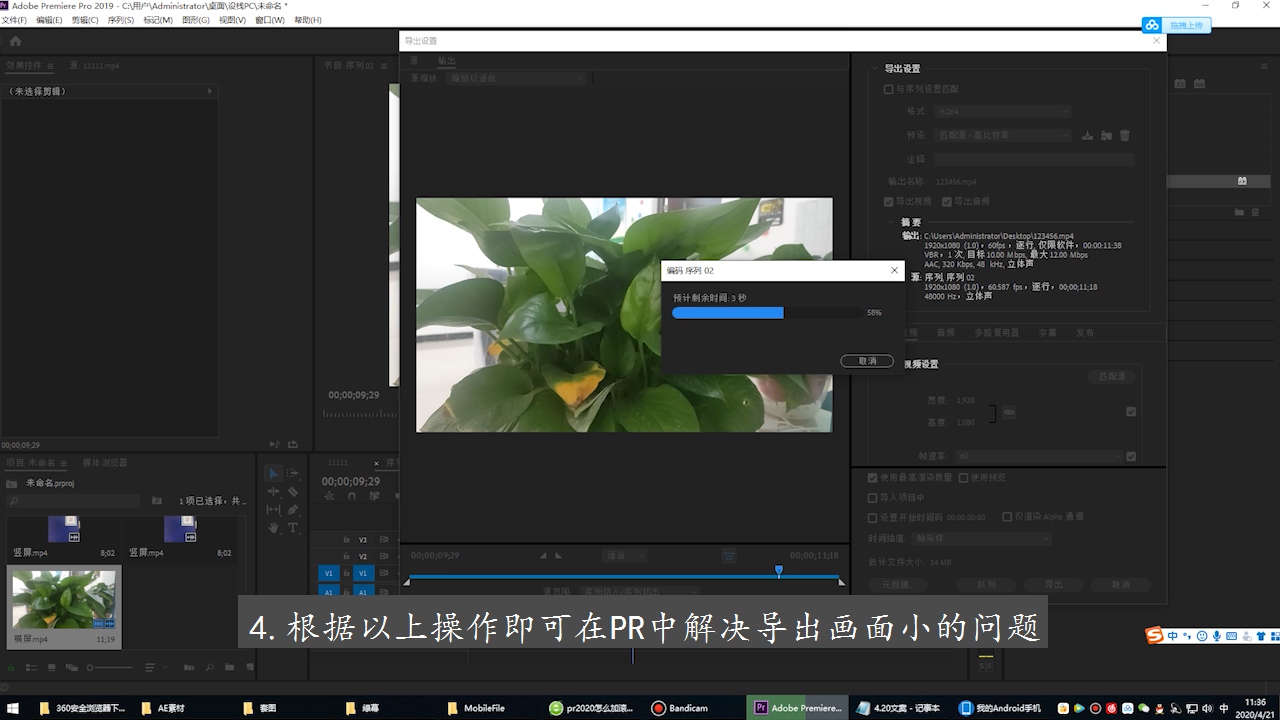
注意事项/总结
1.导出格式需要选择为H.264。2.导出前画面不能有黑边。
标签: PR




